En esta práctica vamos a configurar un servidor DHCP en una
máquina virtual con el sistema operativo Ubuntu server instalado.
Una vez configurado el servidor DHCP, hay que probarlo con
una máquina virtual de Linux, y con otra de Windows, y probar que reparte el
rango de direcciones y dominio correspondientes (raulasir.org).
Ubuntu 14.04 Server:
Paso 1:
Ejecutar los comandos sudo apt-get update y sudo
apt-get upgrade
Así tenemos los paquetes actualizados.
Paso 2:
Hay que configurar la tarjeta de red de la máquina para
asignarle una dirección de red, lo conseguimos ejecutando el comando
sudo
nano /etc/network/interfaces y la configuramos:
Paso 3:
Ejecutar el comando sudo apt-get install isc-dhcp-server
Con
esto instalamos el paquete que contiene el servidor DHCP.
Paso 4:
Antes
de modificar el fichero del servidor DHCP, hacemos una copia de seguridad con
el comando sudo cp /etc/dhcp/dhcpd.conf /etc/dhcp/dhcpd.conf.old
Una
vez hecha la copia de seguridad, procedemos a configurar el archivo dhcpd.conf
Paso 5:
Ejecutamos
el comando nano /etc/dhcp/dhcp.conf y configuramos el fichero:
Le
añadimos lo siguientes campos con las direcciones que deseemos.
Paso 6:
Iniciamos el servidor dhcp con el siguiente comando /etc/init.d/isc-dhcp-server
restart
Si nos pone OK, el servidor DHCP ya está operativo.
PRUEBAS
Windows 7:
Vamos a configurar la máquina virtual de Windows 7, para que
coja las direcciones IP proporcionadas por el servidor DHCP que hemos creado
anteriormente.
Vamos a la configuración del adaptador de red y en las
propiedades del Protocolo de Internet versión 4 (TCP/IPv4) marcamos la casilla
de “Obtener una dirección automáticamente”
tanto en la dirección IP como en la dirección del servidor DNS.
Ubuntu 14.04 desktop:
Ejecutamos el comando ifconfig, y nos sale las direcciones
asignadas desde el servidor DHCP:
Mac OS X (Snow Leopard):
Ejecutamos el comando ifconfig, y nos sale las direcciones
asignadas desde el servidor DHCP:
(Ésta máquina la he puesto a parte, para comprobar que
funciona, aunque no cuadren las direcciones IP)
* Para comprobar si de verdad está cogiendo las direcciones
de nuestro servidor DHCP, vamos a nuestra máquina virtual que alberga el
servidor, y con el siguiente comando cat /var/lib/dhcp/dhcpd.leases
podremos ver la dirección MAC de los equipos a los que se les ha asignado
dirección.







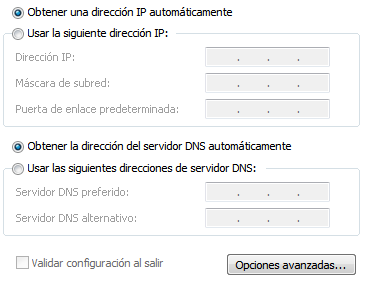
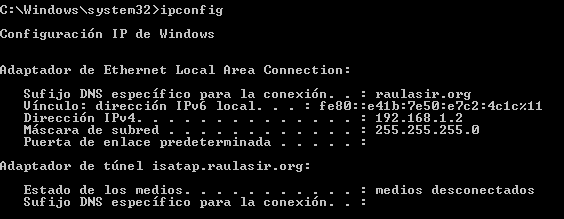

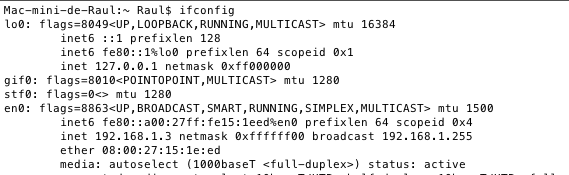

No hay comentarios:
Publicar un comentario